Cara mengonversi file odt ke kata yang mudah
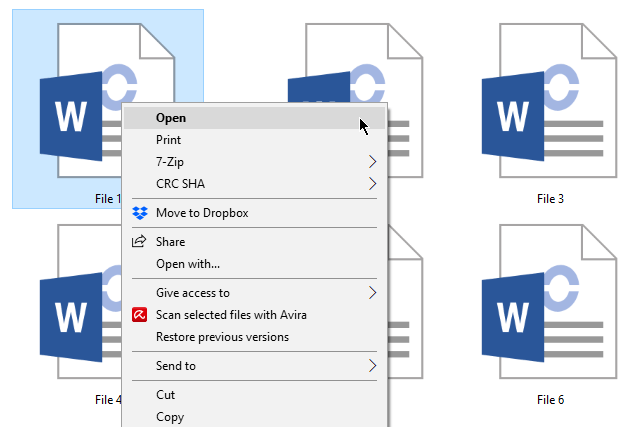
- 770
- 147
- Darryl Ritchie
OpenOffice adalah suite perangkat lunak open-source gratis yang mencakup penulis, alternatif untuk Microsoft Word. Sementara penulis bekerja dengan sangat baik, itu menyimpan file dalam teks openDocument (.Odt) format. Seharusnya tidak menjadi masalah kecuali jika Anda perlu membuka file di Microsoft Word.
Jika Anda memiliki Word 2010 atau yang lebih baru, an .File ODT akan dibuka secara otomatis saat diklik dua kali. Tetapi bagaimana dengan mereka yang menggunakan versi Word yang lebih lama atau tidak memiliki kata yang diinstal?
Daftar isi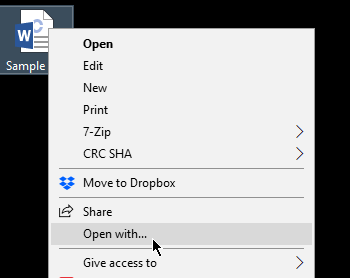
Ini akan meminta Windows untuk menunjukkan kepada Anda semua aplikasi yang kompatibel. Pilih Wordpad Dari daftar dan klik OKE.
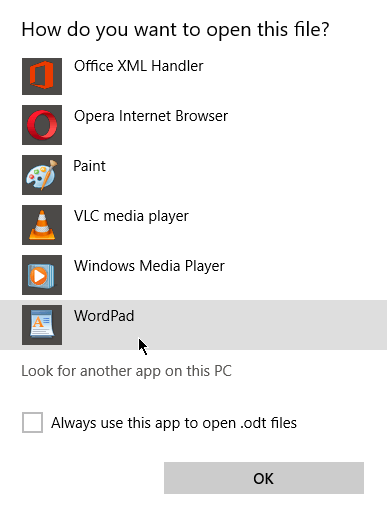
File akan terbuka sebagai dokumen WordPad. Pergi ke Mengajukan > Simpan sebagai > Kantor Buka Dokumen XML.
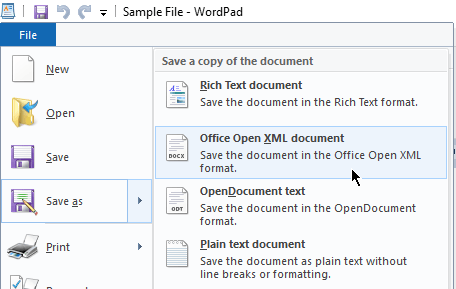
Ubah nama file Anda jika diperlukan maka klik Menyimpan untuk melanjutkan. Ini akan membuat file .Versi DOC dari file asli. Anda sekarang harus dapat mengakses dokumen di MS Word.
Konversi file secara online
Ada banyak situs pihak ketiga yang memungkinkan pengguna untuk mengonversi .Odt to .File DOC. Situs -situs ini biasanya memiliki proses yang sama. Pengguna mengunggah file yang ingin mereka konversi, pilih format untuk dikonversi ke, lalu unduh output. Dalam beberapa kasus, tautan diemail ke pengguna yang memberi tahu mereka di mana harus mengunduh file.
Sebelum mengonversi file secara online, pastikan Anda menggunakan layanan yang memiliki reputasi baik.
Pergi ke Google Drive
Tahukah Anda bahwa Anda dapat menggunakan Google Drive untuk mengonversi file? Google Drive gratis. Yang Anda butuhkan hanyalah akun Google.
Pergi ke Google Drive dan Masuk. Dari dasbor, pergi ke Baru > Unggahan file. Pilih file yang ingin Anda konversi dan klik Membuka.
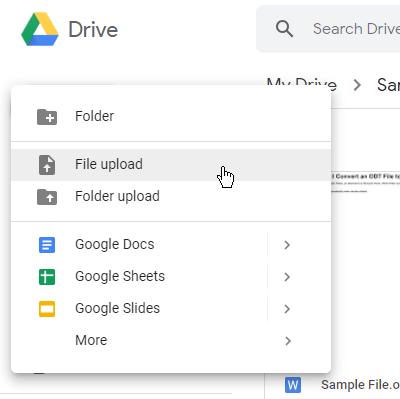
Atau, Anda dapat menyeret dan menjatuhkan file ke Google Drive.
Setelah diunggah, klik dua kali dokumen. Klik Buka dengan Google Documents.

Proses ini memungkinkan pengguna untuk mengedit file melalui Google Docs, aplikasi berbasis web untuk mengedit dokumen ... file ODT yang dibuka melalui aplikasi secara otomatis dikonversi ke .Format DOC.
Untuk mengunduh dokumen, kunjungi Mengajukan > Unduh sebagai > Microsoft Word.
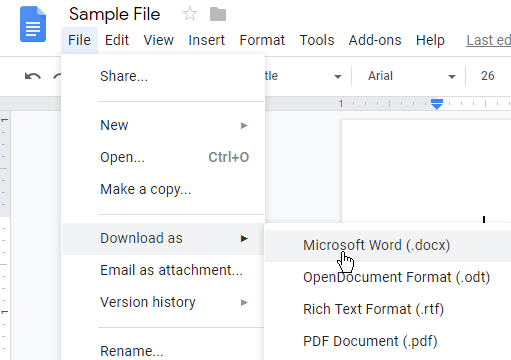
Pergi ke lokasi unduhan chrome default Anda (biasanya folder unduhan). Anda akan menemukannya .Salinan dokumen file di sana. Buka dalam kata dan edit seperti biasa.
Catatan: Metode yang sama dapat digunakan untuk menyimpan file dalam format PDF.
Mengapa saya tidak bisa membuka file ODT saya?
Apa yang terjadi jika Anda tidak bisa membuka .File ODT menggunakan salah satu metode di atas? Jika itu masalahnya, ada kemungkinan bahwa apa yang Anda miliki bukanlah .File odt untuk memulai. Beberapa file memiliki ekstensi file yang tampaknya .ODT tapi sebenarnya tidak.
Sebuah .File ADT, misalnya, adalah format file yang digunakan dengan produk yang disebut ACT. Sebuah .Ekstensi ODM dapat dengan mudah disalahartikan .Odt. Format ini, bagaimanapun, digunakan oleh perusahaan yang disebut overdrive untuk menyimpan file media.
Kesimpulan
Anda perlu mengonversi .File ODT untuk format Word untuk membukanya di Word. Dari semua metode yang dibahas, menggunakan WordPad akan menjadi pilihan termudah dan paling aman.
Menggunakan Google Drive bekerja dengan baik tetapi Anda harus online agar berfungsi.
Beberapa OpenOffice Pihak Ketiga untuk Microsoft Word Converters bekerja. Tetapi beberapa tidak seaman yang lain. Anda harus melakukan riset untuk memeriksa yang mana .ODT TO WORD CONVERTER DOKUMEN Legit.
- « Google Chrome menabrak, membeku atau tidak merespons? 7 cara untuk memperbaikinya
- Ambil data Excel dari halaman web secara langsung »

